Sony DSC-R1 Black: Печать в фотоателье
Печать в фотоателье: Sony DSC-R1 Black
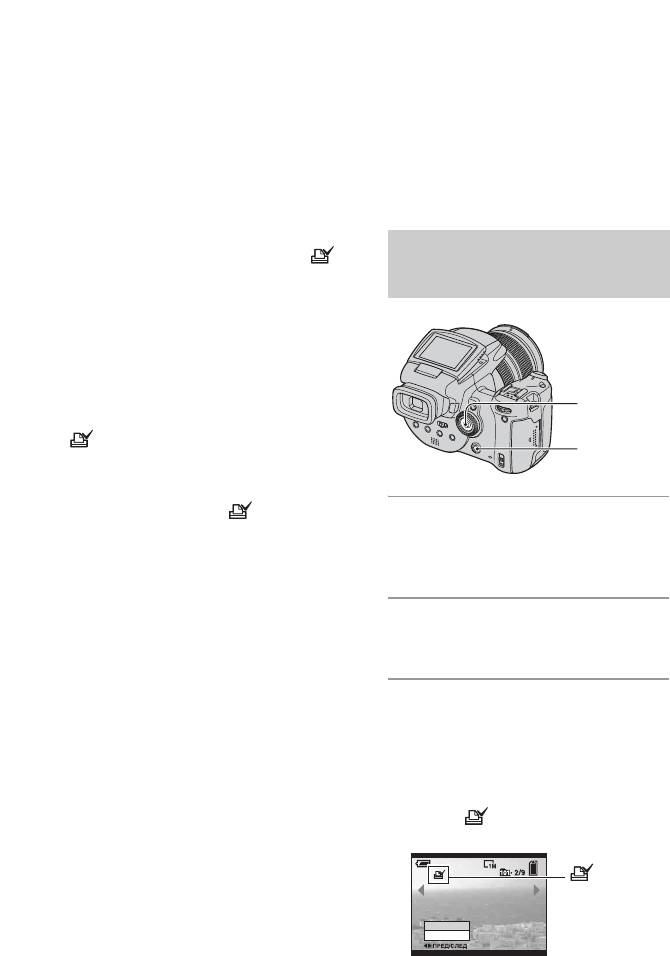
Печать в фотоателье
Вы можете принести носитель
• Прежде чем Вы принесете данные
информации, содержащий
изображений в фотоателье, обязательно
изображения, снятые Вашим
скопируйте Ваши данные на диск
(сделайте резервную копию).
фотоаппаратом, в фотоателье. Если
фотоателье предлагает услуги
• Вы не можете установить количество
отпечатков.
фотопечати, удолетворяющие
стандарту DPOF, Вы можете
заблаговременно отметить
Нанесение меток в
изображения с помощью меток
режиме одиночного
(Команда печати), так что Вам не
нужно будет повторно выбирать их,
изображения
когда Вы будете печатать их в
фотоателье.
Что такое DPOF?
DPOF (Digital Print Order Format)
представляет собой функцию,
Мульти-
позволяющую Вам сделать метку
селектор
(команда печати) на
Кнопка
изображениях, печать которых Вы
MENU
хотите выполнить позже.
• Вы можете также выполнить печать
изображений с меткой (Команда
печати) при помощи принтера,
1 Отобразите изображение,
соответствующего стандарту DPOF
печать которого Вы хотите
(Digital Print Order Format), или при
выполнить.
помощи PictBridge-совместимого
принтера.
• Вы не можете сделать метки в файлах
данных RAW.
2 Нажмите кнопку MENU для
отображения меню.
Собираясь принести носитель
информации в фотоателье
• Проконсультируйтесь в фотоателье, с
3 Выберите опцию DPOF,
какими типами носителей информации
перемещая мульти-селектор в
они работают.
• Если Ваше фотоателье не работает с
направлении b/B, а затем
картой памяти “Memory Stick”,
нажмите мульти-селектор в
Microdrive или CF, скопируйте
центре.
изображения, печать которых Вы хотите
выполнить, на другой носитель
Метка (команда печати)
информации, как, например, диск CD-R, и
наносится на изображение.
принесите его в фотоателье.
• Если Вы выполняли запись на карту
110
мин
памяти “Memory Stick Duo”, не забудьте
принести вместе с ней адаптер Memory
Stick Duo.
DPOF
Выход
118
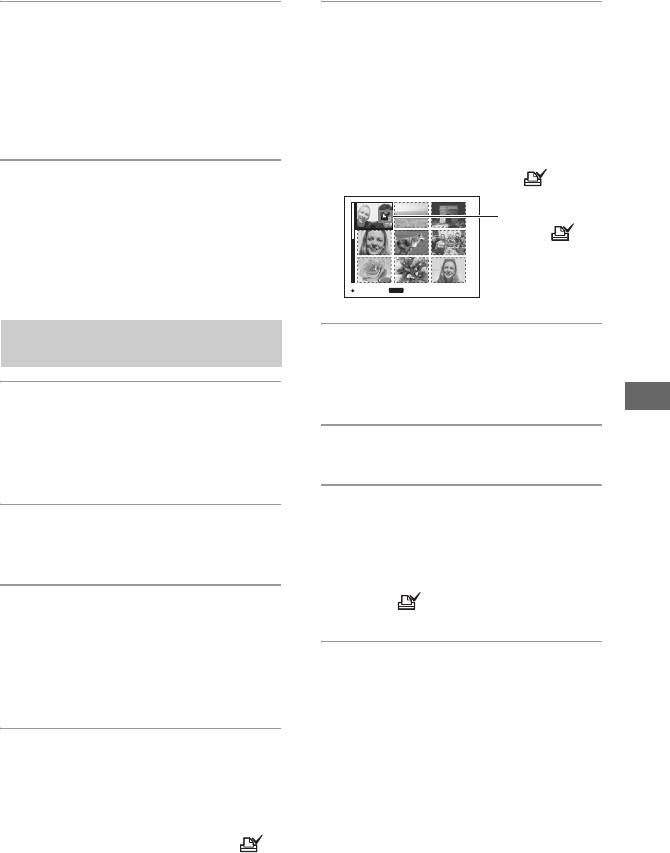
4 Для нанесения меток на другие
5 Выберите изображение, на
изображения отобразите
котором Вы хотите сделать
нужное изображение,
метку, перемещая в
перемещая в направлении b/B,
направлении v/V/b/B, а затем
а затем нажмите мульти-
нажмите мульти-селектор в
селектор в центре.
центре.
На выбранном изображении
появится зеленая метка .
Для удаления метки в режиме
Зеленая
одиночного изображения
метка
Нажмите мульти-селектор в центре
при выполнении действий пункта 3
или 4.
MENU
К СЛЕДУЮЩВЫБОР
Нанесение меток в
индексном режиме
6 Повторите действия пункта 5
для отметки других
изображений.
1 Отобразите индексный экран
Печать фотоснимков
(
t пункт 6 в инструкции “Для
ознакомления в первую
7 Нажмите кнопку MENU.
очередь”).
8 Выберите опцию [ДА],
2 Нажмите кнопку MENU для
перемещая в направлении B, а
отображения меню.
затем нажмите мульти-
селектор в центре.
Метка высветится белым
3 Выберите опцию DPOF,
светом.
перемещая мульти-селектор в
направлении b/B, а затем
нажмите мульти-селектор в
Для отмены выберите опцию
центре.
[Отмена] при выполнении действий
пункта 4 или выберите опцию
[Выход] при выполнении действий
пункта 8, а затем нажмите мульти-
4 Выберите опцию [Выбор],
селектор в центре.
перемещая в направлении v/V,
а затем нажмите мульти-
селектор в центре.
• Вы не сможете добавить метку в
режиме [Все в папке].
119
Для удаления метки в
индексном режиме
Выберите изображения, с которых
Вы хотите удалить метку, при
выполнении действий пункта 5, а
затем нажмите мульти-селектор в
центре.
Для удаления всех меток в
папке
Выберите опцию [Все в папке] при
выполнении действий пункта 4, а
затем нажмите мульти-селектор в
центре. Выберите опцию [Выкл], а
затем нажмите мульти-селектор в
центре.
120
Оглавление
- Примечания по использованию Вашего фотоаппарата
- Для полного использования цифрового фотоаппарата
- Оглавление
- Основные методы для получения лучших изображений
- Обозначение частей
- Индикаторы на экране
- Изменение экранной индикации
- Количество фотоснимков
- Срок службы батареи и количество изображений, которые можно записать/просмотреть
- Последовательность действий при эксплуатации
- Основные операции
- Согласование функций съемки с условиями фотосъемки
- Настройка экспозиции
- Настройка фокусировки
- Вспышка
- Настройка цвета
- Непрерывная съемка
- Съемка в режиме RAW
- Компоновка Вашего фотоснимка
- Установка режима монитора
- Меню съемки
- Меню просмотра
- Фотоаппарат 1
- Фотоаппарат 2
- Средство Memory Stick
- Средство карты CF
- Установка 1
- Установка 2
- Получение удовольствия от Вашего компьютера с системой Windows
- Копирование изображений на Ваш компьютер
- Просмотр файлов изображений, сохраненных на компьютере с помощью Вашего фотоаппарата
- Использование прилагаемого программного обеспечения
- Использование Вашего компьютера Macintosh
- Как выполнить печать фотоснимков
- Прямая печать изображений при помощи PictBridge-совместимого принтера
- Печать в фотоателье
- Просмотр изображений на экране телевизора
- Устранение неисправностей
- Предупреждающие индикаторы и сообщения
- О карте памяти “Memory Stick”
- О карте Microdrive
- О батарейном блоке “InfoLITHIUM”
- Меры предосторожности
- Технические характеристики
- Таблица для быстрой справки при съемке
- Алфавитный указатель

